안녕하세요. 여러분들은 카톡에서 오픈채팅방을 많이 이용하시나요? 저는 개인적으로 핸드폰 게임을 즐겨하는 편인데, 그럴 때마다 게임 오픈채팅방에 들어가서 정보를 얻는 편입니다. 그 밖에도 강아지 두마리를 키우고 있기 때문에 애견톡방에도 들어가 있고요. 한편으로는 많은 분들은 자신의 비즈니스를 위해서 카톡 오픈채팅방을 만들어서 잠재고객을 모읍니다.

근데 의외로 카톡 오픈채팅방 만들기가 쉽지가 않습니다. 왜 그럴까 생각을 해봤는데, 오픈채팅방 만들기 버튼이 직관적으로 없어서 그런 거 같습니다. 그래서 카톡 오픈채팅방 단톡방 만들기가 어려우신 분들을 위해서 제가 꼼꼼하게 캡처한 사진들과 함께 알아보려고 합니다.
01. 오픈채팅방 만들기 시작
■ 먼저 아래 쪽에 있는 [오픈채팅]이라고 적혀 있는 아이콘을 선택해주세요.
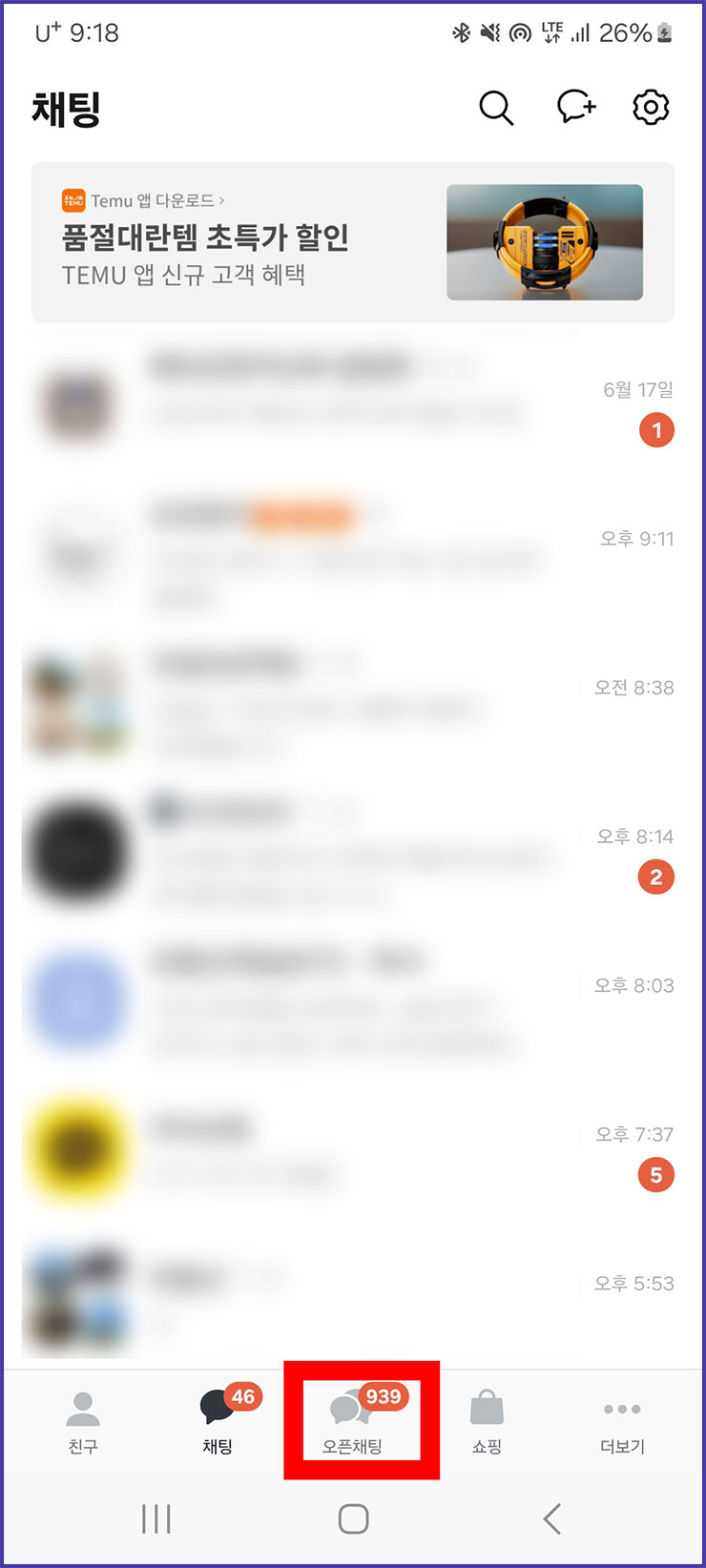
■ 오픈채팅 페이지에서 오른쪽 위에 있는 [MY 아이콘]을 눌러주세요.

■ [새 오픈채팅방 만들기]을 꾸욱 눌러주세요.
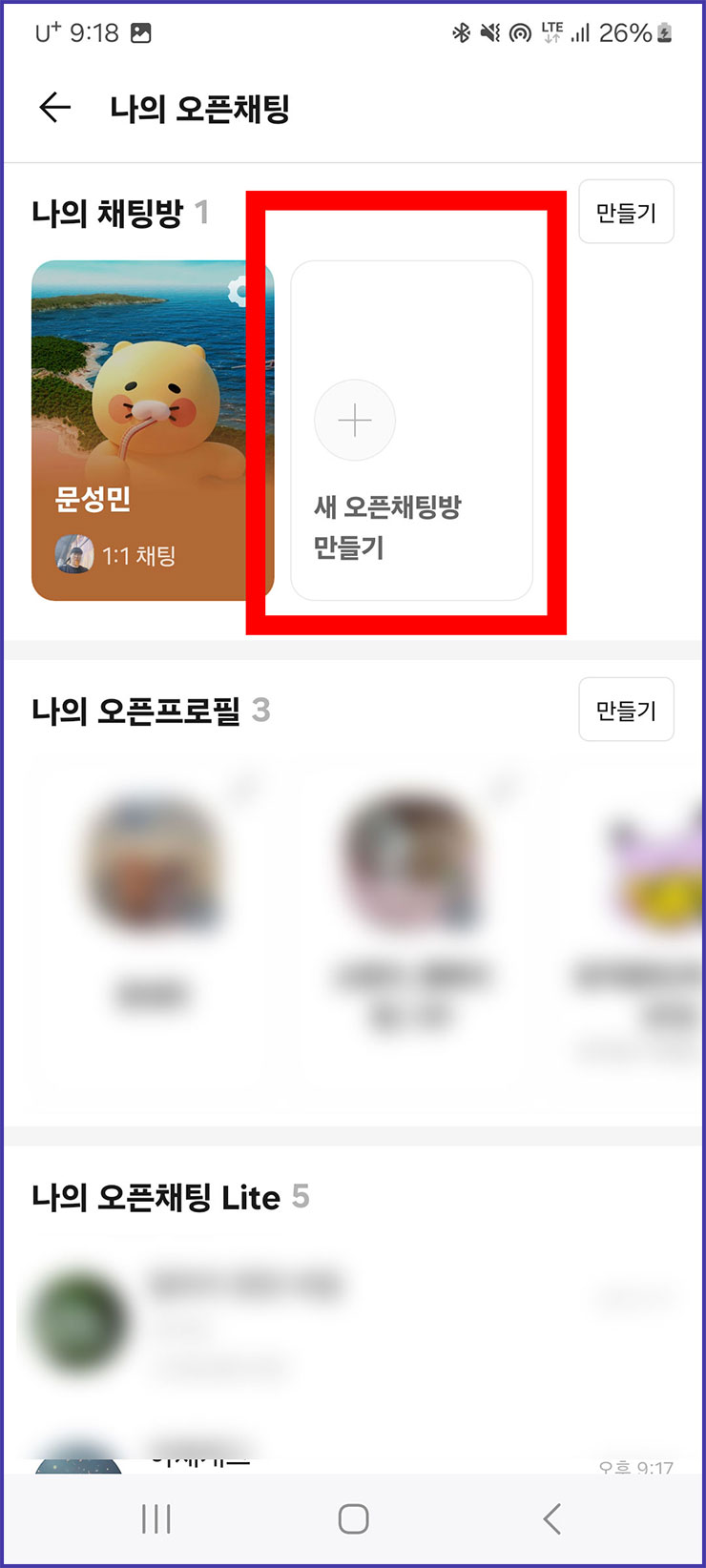
■ 여기서 1:1 채팅방 / 그룹채팅방이 보입니다. 이 중에서 [그룹채팅방]을 선택해주세요. 저희는 여러 사람들이 들어오는 채팅방을 만들어야 하닌까, 그룹채팅방으로 선택해주세요.
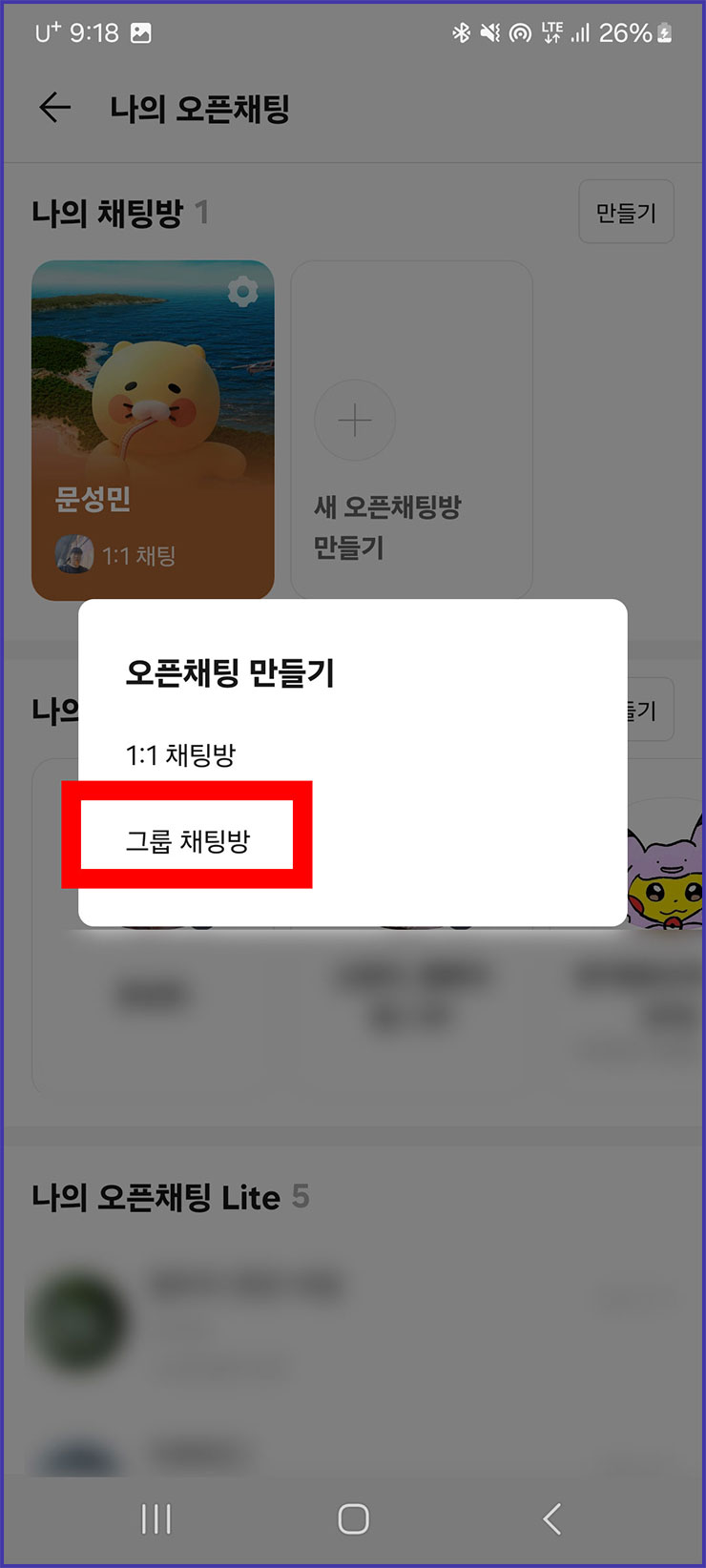
02. 채팅방명 및 해시태그
■ [오픈채팅방명 및 해시태그]를 작성해주세요. 되도록이면 여러분들의 목적에 부합된 이름으로 적어주세요. 그리고 오픈채팅방은 해시태그 기반으로 검색 노출되니까, 굉장히 신중하게 작성해주세요.

03. 채팅방 입장조건 설정
■ 특별한 기능이 하나 있습니다. [채팅방 입장조건 설정]이라고 있습니다. 자신의 오픈채팅방에 성별과 나이로 제한을 설정할 수 있습니다.
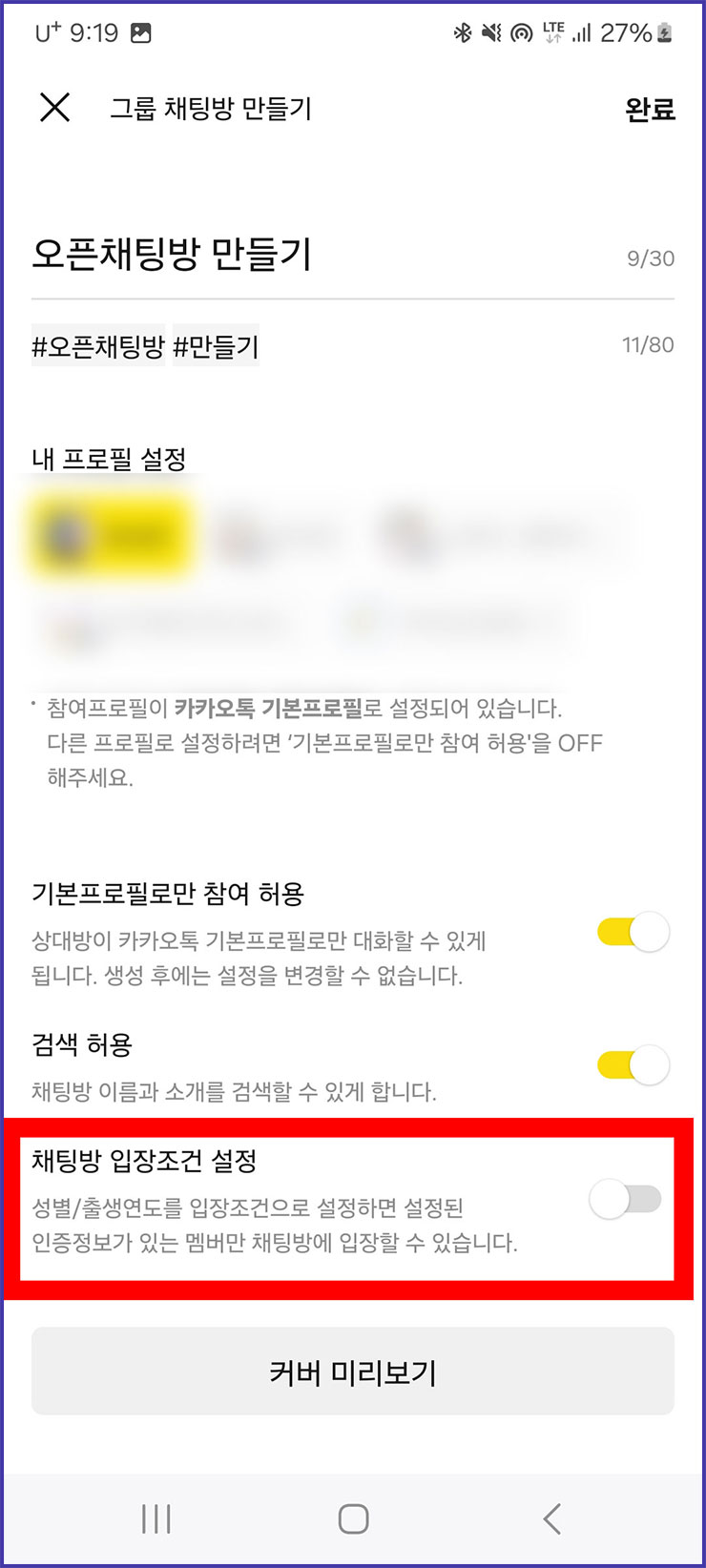
■ 자신의 비즈니스에 맞게 설정하는 것도 좋겠죠?

■ 채팅방명, 해시태그 그 외 설정들을 다 했다면 위에 있는 [완료]를 선택해주세요.

■ 좀 더 디테일하게 오픈채팅방 설정을 해보겠습니다. 오른쪽 위에 있는 [3줄]을 눌러주세요.

04. 디테일하게 오픈채팅 설정
■ [오픈채팅 관리]이라고 적혀 있는 텍스트를 눌러주세요.

■ 여기서 디테일하게 설정을 바꿀 수 있습니다. 이름, 해시태그, 커버사진부터 검색허용까지 설정을 할 수 있습니다.

05. 오픈채팅방 링크 보내기
■ 아래로 내리면 오픈채팅방의 URL 링크 및 QR코드를 볼 수 있습니다. [링크와 QR코드]를 꾸욱 눌러주세요.

■ 링크공유를 통해서 다른 사람들에게 보낼 수 있습니다.

■ 그리고 오픈채팅방을 운영할 때 필수로 하는 것이 오픈채팅봇이 있습니다. 많은 사람들이 혼자서 관리하기 힘들기 때문에 채팅봇을 사용해서 효율적으로 관리를 할 수 있습니다. 그 방법에 대해서는 아래 링크를 통해서 확인해주세요.
오늘은 카톡에서 오픈채팅방 만드는 법에 대해서 함께 알아보았습니다. 어떠신가요? 아무래도 직관적으로 버튼이 있지 않기 때문에 아무런 정보없이 처음 해보시려는 분들한테는 굉장히 어려우 수 있을 거 같습니다. 그래도 위에서부터 천천히 따라하시면 여러분들도 충분히 하실 수 있으실 겁니다.
만약에 하다가 헷갈리는 부분이 생기면 말씀해주세요. 확인 후에 추가 보충해놓겠습니다. 꼭 오픈채팅봇 활성화도 함께 해주시고요!
카톡 멀티프로필 설정하는 방법, 삭제 포함
인간관계가 다양한 분들이 카톡에서 많이 사용하는 것이 멀티프로필입니다. 멀티프로필 기능을 사용하면 친구 분류, 회사 분류, 가족 분류 등으로 해서 자신만의 기준을 가지고 나눌 수 있습니
b.newmunit.com
'IT' 카테고리의 다른 글
| 티스토리 블로그 구글에 검색 노출하기 - 심화편 - (1) | 2024.06.25 |
|---|---|
| 티스토리 네이버에 검색 노출하는 방법 - 기본편 - (2) | 2024.06.25 |
| 카톡 오픈채팅봇 활성화하는 방법, 사용하기 (0) | 2024.06.21 |
| 신용점수 확인 조회하는 방법, 스마트폰으로 (0) | 2024.06.20 |
| 카카오톡 단톡방 조용히 나가기, 나가는 방법 (1) | 2024.06.19 |



